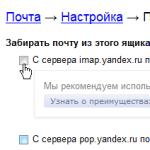Wo man Ports öffnet. Ports in der Firewall und im Router öffnen. So öffnen Sie selbst Ports an einem Router
Ab wann muss ein Windows-Port geöffnet werden? Wenn das integrierte Netzwerkschutzprogramm des Computers, die Windows-Firewall, auch Firewall genannt, den Betrieb einer bestimmten Anwendung blockiert. Oftmals betreffen solche Verbote Spiele, die einen Internetzugang oder andere nützliche Programme erfordern. Gehen Sie wie folgt vor, um einen Port zu öffnen.
Sie können die Firewall-Einstellungen im entsprechenden Abschnitt der „Systemsteuerung“ ändern. Von dort aus müssen Sie zum Abschnitt „System und Sicherheit“ und dann zu „Windows-Firewall“ gehen. Oder drücken Sie die Kombination „Win + R“ und geben Sie im sich öffnenden „Ausführen“-Fenster „firewall.cpl“ ein, schon gelangen Sie schnell zur gewünschten Seite. In den neuesten Windows-Versionen finden Sie das gewünschte Programm oder den Abschnitt „Systemsteuerung“ über „Suchen“ im Desktop-Menü. Dann interessiert Sie nur der Abschnitt „Erweiterte Einstellungen“, der sich auf der linken Seite des Einstellungsfensters befindet. Suchen Sie dann im Fenster „Windows-Firewall mit erweiterter Sicherheit“ nach „Eingehende Regeln“ und klicken Sie darauf. Es erscheint eine Liste der vorhandenen Regeln, Sie müssen jedoch eine neue erstellen. Klicken Sie dazu im Fenster „Aktionen“ (auf der rechten Seite des Bildschirms) auf „Regel erstellen“. Jetzt hilft Ihnen der Verbindungsassistent bei der Konfiguration des Ports und fordert Sie nacheinander auf, seine Parameter festzulegen. Im Fenster „Regeltyp“ müssen Sie „Für Port“ auswählen und auf „Weiter“ klicken. Definieren Sie im Fenster „Protokolle und Ports“ zwei Parameter – Protokolltyp und Port. Wenn Sie die spezifische Portnummer kennen, die Sie benötigen, geben Sie diese in die Spalte „Angegebene lokale Ports“ ein. Es ist auch akzeptabel, einen Bereich anzugeben, zum Beispiel 1244-1250. Für das Protokoll ist normalerweise TCP erforderlich, manchmal ist jedoch auch ein UDP-Port erforderlich. In dieser Situation müssen Sie nacheinander zwei Regeln erstellen. Durch Klicken auf „Weiter“ gelangen Sie zur nächsten Einstellungsstufe. Wählen Sie im Fenster „Aktion“ „Verbindung zulassen“, klicken Sie auf „Weiter“ und klicken Sie im nächsten Fenster „Profil“, ohne die Parameter zu ändern, erneut auf „Weiter“. Der letzte Schritt besteht darin, einen Namen für den Port und, falls gewünscht, eine Beschreibung zu finden, da Sie sich nach einer Weile möglicherweise nicht mehr erinnern können, um welche Art von Port es sich handelt. Und vergessen Sie nicht den „Fertig“-Button. Die Vorgehensweise zum Öffnen eines Ports ist für Windows Vista, 7, 8 und 8.1 genau gleich. Wenn Sie Windows XP haben, können Sie über „Start“ – „Netzwerkumgebung“ zu den erforderlichen Einstellungen gelangen. Anschließend müssen Sie auf „Netzwerkaufgaben“ – „Netzwerkverbindungen anzeigen“ klicken. Klicken Sie mit der rechten Maustaste auf das Internetverbindungssymbol und wählen Sie „Eigenschaften“ – „Erweitert“ – „Optionen“. Öffnen Sie einen neuen Port, indem Sie auf „Hinzufügen“ klicken und geben Sie dann den Namen oder die IP-Adresse des Ports in das entsprechende Feld ein. Geben Sie die Portnummern (beliebige Zahlen) in die Felder „Externer Port“ und „Interner Port“ ein, dann den Porttyp und klicken Sie auf „OK“.Es gibt niemanden und das Spiel hat auch verschiedene Verbindungsprobleme, sodass die Wahrscheinlichkeit hoch ist, dass Sie einfach den erforderlichen Port geschlossen haben.
Nur 3 Bösewichte können wichtige Ports blockieren: Firewall(Antivirus), Router(Router für mehrere Rechner) und brutal durchbrochen Virus.
1)
Mit einer Firewall oder Firewall
Windows ist am einfachsten, Sie müssen nur ein Online-Spiel oder/oder hinzufügen Liste der Ausnahmen(Normalerweise fragt die Firewall beim ersten Start danach, Sie müssen auf „Zulassen“ klicken). Notiz: Eine vollständig deaktivierte Firewall (insbesondere über die Registrierung) garantiert manchmal keine offenen Ports, im Gegenteil, alle sind fest geschlossen. Außerdem kommt es bei falscher Installation zu Konflikten zwischen Sicherheitsprogrammen, was ebenfalls zu einer „Betonwand“ statt eines Kommunikationskanals führt.
Normalerweise zeigt die Firewall beim ersten Start des Spiels eine Meldung wie diese an:

Klicken "Erlauben den Zugriff" Oder gehen Sie dann zu den Firewall-Einstellungen in der Systemsteuerung und fügen Sie das Spiel manuell zu den Ausnahmen hinzu.
So öffnen Sie den Tunngle-Port:

Wenn Sie UPnP verwenden aktivieren, können Sie die meisten Ihrer Probleme lösen. Wenn der Port geöffnet ist, wird in der unteren rechten Ecke ein grünes Smiley-Gesicht angezeigt.
2) Mit einem Router auf kompliziertere Weise. Oft bleibt die Netzwerkverbindung des Spiels/Programms auf dem Router hängen und dieser weiß nicht, an welchen Computer er die Daten senden soll, was zu einem Verbindungsfehler führt. Sie müssen eines von zwei Dingen tun:
a) Im Router aktivieren UPnP, das von Programmen zum automatischen Öffnen von Ports verwendet wird. (normalerweise standardmäßig aktiviert). Viele moderne Programme und Spiele nutzen dies erfolgreich und quälen Sie nicht.
b) Gehen Sie zum Steuerungsmenü (normalerweise über einen Browser unter Verwendung der in der Anleitung angegebenen IP Ihres lokalen Netzwerks, oder Sie können dies herausfinden, indem Sie die Datei ausführen Start -> Ausführen -> cmd.exe und dort schreiben IPconfig. Es werden mehrere Verbindungen angezeigt, suchen Sie dort nach etwas wie „Ethernet-Adapter-Verbindung über lokales Netzwerk“, in der IPv4-Adresszeile wird Ihre IP im lokalen Netzwerk angezeigt) und finden Sie dort das Menü „ Port-Weiterleitung" (Bei D-Link DIR-120-Routern befindet sich dies beispielsweise im Menü „Erweitert -> Portweiterleitung“.) Hier müssen Sie die IP-Adresse Ihres Computers (oder seinen Namen) im lokalen Netzwerk angeben (die erste ist z. B Beispiel: X.X.0.100, der zweite ist X.X.0.101 usw.) und fügen Sie den gewünschten Portbereich (oder einen Port) hinzu und speichern Sie die Einstellungen.


3) Böser Virus. Nun, Sie können nichts dagegen tun, wenn es so stark ist, dass es Ihre Netzwerkadapter, Ports und Verbindungen ruiniert (charakteristische Anzeichen: seltsame Fehler, unerwartete Meldungen im Stil von „Sie benötigen dafür Administratorrechte“ oder „Zugriff verweigert“) “) dann akzeptiere es, es hat dein System erobert. Nehmen Sie es herunter und installieren Sie ein neues mit den neuesten Updates. Nun, oder bereinigen Sie es gründlich und durchsuchen Sie die Registrierung, um Verluste wiederherzustellen
Es kann den Port auf Offenheit testen und unterstützt auch die UPnP-Funktion, sodass es damit keine Schwierigkeiten geben sollte. Es kann auch zum Testen anderer Ports verwendet werden.
Wenn / auf mehreren Computern im selben lokalen Netzwerk installiert ist, müssen Sie jedem Programm einen eigenen Port zuweisen!

Über „weißes“ und „graues“ IP:
Um die Öffnung des Ports zu gewährleisten, benötigen Sie eine ausschließlich weiße IP-Adresse.
Eine „weiße“ IP-Adresse ist eine Adresse im globalen Internet, die für jeden Benutzer exklusiv ist.
„Graue“ IP-Adresse – rein in internen Netzwerken vergeben. Solche Adressen können nicht mit weißen Adressen kommunizieren, daher werden sie mithilfe verschiedener Technologien wie NAT oder Proxy vor dem globalen Netzwerk „versteckt“.
Um Sie also von überall auf der Welt kontaktieren zu können, benötigen Sie eine weiße IP. Bei Grau werden alle Ports geschlossen, auch wenn Sie sie im Router geöffnet haben.
Welche IP Sie haben, erfahren Sie bei Ihrem Provider, überprüfen Sie dies in Ihrem Tarifplan oder rufen Sie den Techniker an. Support und Aktivierung des Dienstes.
Bei der Verwendung verschiedener Programme, die das Internet nutzen, ist bei vielen Benutzern das Problem aufgetreten, dass einige Ports nicht geöffnet werden. In den meisten Fällen hängen diese Probleme mit Firewall-Einschränkungen zusammen. Bevor wir uns mit dem Thema „Öffnen eines Ports an einem Computer“ befassen, wollen wir zunächst herausfinden, was Ports sind und wofür sie benötigt werden. Die Adresse eines beliebigen Servers im Internet hat die Form 000.000.000.000:00, wobei die Zahlen vor dem Doppelpunkt die Adresse und nach dem Port dieser Adresse bedeuten.
Ports werden benötigt, damit das System leichter nachvollziehen kann, welchen Programmpaketen aus dem Netzwerk zugeordnet wurden. Die Anzahl der Ports in jedem System ist auf 65536 Stück begrenzt. Einige davon sind vom System reserviert und wenn Sie versuchen, sie zu öffnen, können Probleme auftreten, zu deren Lösung Sie zunächst das Programm stoppen müssen, das sie verwendet.
Ports werden in zwei Protokolltypen verwendet: TCP und UDP. Ihre Unterschiede bestehen darin, dass das TCP-Protokoll alle eingehenden Pakete auf ihre Integrität überprüft und dadurch den Server zusätzlich belastet. Das UDP-Protokoll führt eine solche Prüfung nicht durch und es besteht die Gefahr eines teilweisen Datenverlusts, die Server sind jedoch in der Lage, eine größere Anzahl von Verbindungen zu verarbeiten. Das UDP-Protokoll wird häufig für Video-Streaming und Online-Spiele verwendet.
Zusätzlich zu allen nützlichen Funktionen von Ports haben Angreifer, die Software zur Übermittlung gestohlener Informationen schreiben, auch gelernt, diese zu nutzen. Um das Eindringen von Viren, Würmern und deren versteckte Aktivität zu verhindern, wurden Firewalls und Firewalls entwickelt, die offene Ports überwachen. Ports können entweder manuell über die Systemeinstellungen geöffnet werden oder sie werden automatisch von Programmen geöffnet, wenn verschiedene Dateien, Programme und Musik aus dem Internet heruntergeladen werden.
Ports öffnen:
Bevor Sie mit dem Öffnen der erforderlichen Ports beginnen, müssen Sie herausfinden, ob diese bereits geöffnet sind. Um herauszufinden, welche Ports bereits geöffnet sind, können Sie Onlinedienste, Firewall-Einstellungen sowie die Befehlszeile (wenn Sie Windows verwenden) verwenden. Ich zeige es Ihnen am Beispiel der Kommandozeile; dazu müssen Sie den Befehl „netstat -a“ eingeben.
Um nun die notwendigen Ports (in meinem Beispiel 7000-7001) gezielt zu öffnen, werde ich in meiner Firewall eine Regel erstellen. Gehen Sie dazu in die Systemsteuerung und geben Sie dort die Adresse des gewünschten Einstellungsfensters „Netzwerk- und Internetsystem und Sicherheit – Windows-Firewall – Erweiterte Einstellungen“ ein . Zuerst für eingehende Verbindungen, dann für ausgehende.

Wählen Sie beim Erstellen von Regeln „Für Port“, klicken Sie auf „Weiter“ und geben Sie im nächsten Fenster das gewünschte Protokoll und unseren Bereich 7000-7001 an.

Geben Sie im nächsten Fenster „Verbindung zulassen“ an und geben Sie durch zweimaliges Klicken auf „Weiter“ einen Namen für die erstellte Regel ein. Es kann alles sein. Danach erscheint die neu erstellte Regel in der allgemeinen Regelliste.

Der nächste Schritt besteht darin, eine ähnliche Regel für ausgehende Verbindungen zu erstellen. Nachdem Sie die oben genannten Schritte ausgeführt haben, blockiert die Firewall diese Ports nicht mehr und Sie können jedes Programm auf diesen Ports nach Bedarf konfigurieren.
Diese Situation funktioniert jedoch, wenn Sie keine zusätzlichen Firewalls wie Comodo, Kerio, Outpost usw. installiert haben.
Ich möchte einen Punkt klarstellen: Versuchen Sie beim Öffnen von Ports, nicht 1-1024 zu verwenden, diese werden normalerweise vom System registriert oder verwendet. Später können unvorhergesehene Probleme auftreten.
lameram.ru
So öffnen Sie Ports: Schritt-für-Schritt-Anleitung
Viele Leute wissen, wie man Ports auf Routern öffnet. Es kommt jedoch häufig vor, dass der Benutzer dies tut, eine externe Überprüfung jedoch zeigt, dass der Port noch geschlossen ist. Einige bleiben bei diesem Problem hängen und wissen nicht, was sie als nächstes tun sollen. Einer der häufigsten Gründe ist das Sicherheitssystem des Personalcomputers. Tatsache ist, dass eine Person, die gelernt hat, wie man Ports für einen Router öffnet, nur die Hälfte der Arbeit erledigt. Sie müssen außerdem in den Firewall-Regeln auf dem Computer geöffnet werden. Als nächstes beschreiben wir im Detail, wie man Ports unter Windows 10 und niedrigeren Versionen des Betriebssystems öffnet.
So gelangen Sie zu den Firewall-Einstellungen

Diese Einstellungen befinden sich in der Systemsteuerung, wo es einen Abschnitt „System und Sicherheit“ gibt. In neuen Versionen des Betriebssystems können Sie ein Desktop-Element wie die Suche verwenden. Darin müssen Sie mit der Eingabe des Wortes „Firewall“ beginnen, und der Benutzer sieht in den Ergebnissen den gewünschten Link. Eine weitere sehr schnelle und bequeme Methode, um in die Einstellungen zu gelangen, ist das Drücken der Win+R-Kombination. Es erscheint eine Zeile, in die Sie Folgendes schreiben sollten: „firewall.cpl“ und auf OK klicken.
Wie öffne ich einen Port auf einem Computer in einer Firewall?

In den integrierten Firewall-Einstellungen müssen Sie zu „Erweiterte Einstellungen“ gehen, woraufhin sich der Abschnitt mit Einstellungen im erweiterten Sicherheitsmodus öffnet. Auf der linken Seite befindet sich ein Feld mit Regeln für eingehende Verbindungen. Sie müssen es öffnen und eine Regel erstellen. Klicken Sie dazu im rechten Fenster „Aktionen“ auf den entsprechenden Eintrag und der „Assistent zum Erstellen einer Verbindungsregel“ öffnet sich. Für den Port muss der Regeltyp ausgewählt werden. Als nächstes wird der Protokolltyp ausgewählt und der Port angegeben. Als Protokoll wird in der Regel TCP gewählt, seltener auch UDP. Hier wird auch die Portnummer angezeigt. Woher wissen Sie, welcher Port geöffnet werden muss? Für jedes Spiel und Programm ist eine eigene spezifische Nummer erforderlich. Sie können es über die Suchmaschine finden. Danach wird das Kontrollkästchen aktiviert, um die Verbindung zuzulassen, ein Name für die Regel erstellt und fertig. Der Hafen ist jetzt geöffnet. Sie können die Verfügbarkeit von außen mit dem Spezialprogramm PFPortChecker überprüfen. Wenn die Überprüfung ergibt, dass der Port geschlossen ist, können Sie auf diese Option zurückgreifen: Erlauben Sie dem Programm jede Art von Netzwerkaktivität. Wie öffnet man Ports auf diese Weise? Auch hier müssen Sie zu den Einstellungen gehen und die Regel erneut erstellen. Aber jetzt wird es nicht für den Port, sondern für die Anwendung erstellt. Im sich öffnenden Fenster müssen Sie das Programm auswählen, auf das Sie Zugriff benötigen. Das Kontrollkästchen wird erneut aktiviert, um die Verbindung zu ermöglichen, und ein Name wird erfunden. Nun wurde die Regel für das Programm erstellt.
Wenn dieser Schritt nicht geholfen hat, wie kann ich dann weitere Ports öffnen? Sie können versuchen, die im System integrierte Firewall vollständig zu deaktivieren.
Wie deaktiviere ich die Firewall?
Um es zu deaktivieren, müssen Sie in den Einstellungen den Punkt „Ein- und Ausschalten“ auswählen. Es öffnet sich ein Fenster mit Parametereinstellungen für Netzwerktypen. Für jeden müssen Sie das Kontrollkästchen aktivieren, das die Firewall deaktiviert. Nach der Bestätigung wird es inaktiv und das Betriebssystem auf dem aktuellen Computer wird vollständig anfällig für Bedrohungen aus dem externen Netzwerk. Daher wird empfohlen, das Sicherheitssystem entweder für kurze Zeit zu deaktivieren, um nach Problemen im Zusammenhang mit der Portverfügbarkeit zu suchen, oder bei der Migration auf einen Paketfilter eines Drittanbieters. Und es ist höchst unerwünscht, ständig im Netzwerk zu arbeiten, während die Firewall deaktiviert ist.
Wie öffne ich Ports für den Server?

Dazu müssen Sie die Router-Einstellungen öffnen, sich anmelden und dann zum Punkt „Firewall“ gehen. Hier wählen Sie die Option „Virtuelle Server“. Es ist zu beachten, dass die Namen bei allen Routern unterschiedlich sein können. Es öffnet sich ein Fenster, in dem Sie alle Felder ausfüllen müssen, je nachdem, welcher Server benötigt wird. Hier gibt es nichts Schwieriges.
Wie öffne ich einen Port in Ubuntu?

Es ist kein Geheimnis, dass sich Windows auch an unerfahrene Benutzer richtet. Aus diesem Grund werden in diesem System alle Vorgänge über eine grafische Oberfläche ausgeführt. In Ubuntu werden alle Vorgänge mit speziellen Befehlen ausgeführt, die in die Befehlszeile geschrieben werden. Wie öffne ich Ports in diesem System?
Die Antwort wird Sie vielleicht überraschen: überhaupt nicht. Die Sache ist, dass hier überhaupt keine Ports von der Standard-Firewall blockiert werden. Der Benutzer hingegen kann sie blockieren, wenn er möchte. Wenn sich herausstellt, dass der Port irgendwie geschlossen ist, können Sie ihn mit dem Nmap-Programm überprüfen. Es ist in der Lage, verschiedene Portzustände zu erkennen. Der Status „Offen“ bedeutet also, dass die Anwendung bereit ist, Pakete auf diesem Port zu empfangen. Gefiltert bedeutet, dass ein Filter oder eine Firewall einen Port im Netzwerk blockiert. Das Programm kann nicht feststellen, ob es geöffnet oder geschlossen ist. Geschlossen bedeutet, dass der Port derzeit keiner Anwendung zugeordnet ist, aber jederzeit geöffnet werden kann. Schließlich bedeutet der Status „Ungefiltert“, dass der Port auf die Anfrage des Dienstprogramms reagiert, es jedoch keine Möglichkeit gibt, festzustellen, ob er offen oder geschlossen ist.
Wenn Sie während des Scannens die Leertaste drücken, wird der Fortschritt angezeigt.
Wenn der Benutzer eher grafische als textuelle Programme bevorzugt, gibt es das Dienstprogramm Zenmap, eine grafische Shell für Nmap. Sie weiß, wie man eine Netzwerkkarte erstellt.
Ergebnisse

Um Ports auf Computern zu öffnen, gibt es also viele verschiedene Möglichkeiten. Einige sind für einige Betriebssysteme geeignet, andere für andere. Der Benutzer muss sich für das geeignete Mittel entscheiden, und die Operation selbst erfordert keinen großen Aufwand. Darüber hinaus ist es sinnvoll, sich näher mit der Bedienung der Computertechnik vertraut zu machen. Solche Fähigkeiten werden immer nützlich sein.
fb.ru
So öffnen Sie Ports
Das World Wide Web ist die Hauptgefahrenquelle für einen Computer. Daher überwachen das Antivirenprogramm und die Windows-Firewall ständig, welche Daten in das System gelangen. Aus Sicherheitsgründen sind die meisten Eingänge (also Ports) standardmäßig geschlossen, sodass keine Datenpakete durch sie hindurchgehen.
Aber wie öffnet man Ports, wenn man sie zum Ausführen eines Programms oder zum Herstellen einer Verbindung zu einem Spieleserver benötigt? Ohne Erlaubnis können Sie Minecraft oder andere beliebte Multiplayer-Spiele nicht normal spielen. Die Verbindung wird einfach nicht hergestellt oder funktioniert mit ständigen Ausfällen, bis Sie die richtige Tür öffnen.
Einrichten einer Firewall
Nehmen wir zum Beispiel die Datenaustauschzelle Nummer 80, deren Öffnung für den stabilen Betrieb des GTA V-Onlinemodus notwendig ist. Versuchen wir, sie in den Systemparametern verfügbar zu machen.

Wählen Sie im ersten Bildschirm des Assistenten „Für Port“ und klicken Sie auf „Weiter“. 
Geben Sie dann an, welches Protokoll den Zugriff erlauben soll. Diese Informationen müssen Sie für jedes einzelne Spiel oder Programm selbst herausfinden. In meinem Fall ist es das TCP-Protokoll. Geben Sie in der Zeile „Angegebene lokale Ports“ die Zahl 80 ein. 
Wählen Sie im nächsten Fenster den Betriebsmodus – „Verbindung zulassen“. Bei Bedarf können Sie hier auch eine sichere Verbindung konfigurieren oder den Zugriff sperren. 
Anschließend erscheint ein Bildschirm mit einer Auswahl an Profilen, für die das zugewiesene Prinzip gilt. Standardmäßig sind alle angezeigten Elemente aktiviert; es sollte nichts geändert werden. 
Abschließend werden Sie vom Assistenten aufgefordert, einen Namen und eine Beschreibung einzugeben. Geben Sie unbedingt den Namen an und kümmern Sie sich nicht um die Beschreibung. Klicken Sie einfach auf „Fertig“, um die Konfiguration zu speichern. 
Für einige Programme/Spiele muss der Zugriff über zwei Protokolle gleichzeitig zugelassen werden – TCP und UDP. In diesem Fall werden zwei Regeln erstellt, die unterschiedliche Protokolle festlegen. Wenn diese Methode nicht funktioniert, versuchen Sie, den Zugriff auf ein bestimmtes Programm zu erlauben. Die Bedeutung ist dieselbe, nur müssen Sie im ersten Fenster des Assistenten die Option „Für Programm“ aktivieren und dann den Pfad zur ausführbaren Datei der Anwendung angeben – zum Beispiel gtav.exe
Zugangsöffnung im Router
Wenn Sie über einen Router auf das Netzwerk zugreifen, müssen Sie den Port in dessen Einstellungen freigeben, andernfalls wird die Verbindung zum Server nicht hergestellt. Ermitteln Sie zunächst die physikalische Adresse des Computers.

Sie haben die physikalische Adresse des Computers herausgefunden, gehen Sie nun zu den Router-Einstellungen. Melden Sie sich über die auf dem Gehäuse oder in der Dokumentation des Routers angegebene Adresse bei der Weboberfläche an. Ich habe einen D-Link DIR-615, seine Schnittstelle ist unter 192.168.0.1 verfügbar.
Der Abschnitt „Virtuelle Server“ ist für die Öffnung des Zugriffs auf die Weboberfläche des Routers zuständig. Für DIR-615 befindet es sich im Menü „Firewalls“. 
Gehen Sie zur Liste der virtuellen Server und klicken Sie auf „Hinzufügen“. 
Füllen Sie die Felder aus:

Speichern Sie nach dem Ausfüllen des Formulars unbedingt die Konfiguration. Wenn Sie möchten, können Sie die Verfügbarkeit der angegebenen Adresse prüfen. Gehen Sie zur Website 2ip.ru und führen Sie das Tool „Port Check“ aus. 
Geben Sie die Nummer ein und klicken Sie auf „Prüfen“. Unten erscheint der Status „Offen“ oder „Geschlossen“.
Arbeiten mit einer Firewall eines Drittanbieters
Einige Antivirenprogramme deaktivieren die Windows-Firewall und verwenden zum Schutz des Systems eine eigene Firewall. Ich habe beispielsweise ESET Smart Security auf meinem Computer, das so konfiguriert ist, dass die Windows-Firewall überhaupt nicht benötigt wird. Wenn Sie dieses Antivirenprogramm auch verwenden, wiederholen Sie es nach mir:

Es öffnet sich ein Formular zur Regelerstellung, das korrekt ausgefüllt werden muss. Nichts Kompliziertes, nur ein paar Zeilen:

Gehen Sie dann zur Registerkarte „Lokal“ und klicken Sie auf „Hinzufügen“. Der Name und die Beschreibung sollten nicht berührt werden, sie ändern sich automatisch: Geben Sie nur die Nummer ein und klicken Sie auf „OK“, um die Konfiguration zu speichern. 
Sie können auch den anderen Weg gehen: Öffnen Sie den Abschnitt „Systemintegration“ und setzen Sie den Wert auf „Inaktiv“ oder „Deaktiviert“. Die Firewall der Antivirenanwendung funktioniert nicht mehr und Windows fordert Sie auf, die integrierte Firewall zum Schutz zu aktivieren. 
Wenn Sie ein anderes Antivirenprogramm haben, können Sie trotzdem die oben genannten Anweisungen verwenden. Die Namen der Absätze und Abschnitte werden unterschiedlich sein, der Kern bleibt jedoch derselbe. Als letzten Ausweg können Sie die Firewall in den Einstellungen deaktivieren und die Standard-Windows-Firewall verwenden.
faqpc.ru
Jetzt können Sie ganz einfach Ports auf Ihrem Computer öffnen!
Jetzt schauen wir uns an, wie Sie einen Port an Ihrem Computer oder Laptop öffnen. Brauchen wir es, ist es gefährlich oder nicht, Ports auf einem Computer zu öffnen?
Guten Tag, liebe Leser des winlix.ru-Blogs. Heute schreibe ich den ersten Artikel im neuen Jahr 2015.
Ich habe einen Arbeitsplan für das Jahr erstellt, es ist Zeit zu arbeiten. Leider habe ich Ende 2014 an Boden verloren. Aber ich garantiere Ihnen, dass sich in diesem neuen Jahr alles bis zur Unkenntlichkeit verändern wird.
Nun ja, das kommt später, kommen wir nun zum Thema des Beitrags.
Viele Leute und Benutzer möchten wissen, wie man einen Port öffnet, aber wissen Sie, wie man einen Port richtig öffnet?
Übrigens habe ich mit der Aufzeichnung des Kurses „Windows-Befehlszeile“ begonnen.

Während ich den Plan entwickelte, schrieb ich die Einleitung auf.
Leider gibt es noch keine Website; die Erstellung einer Website wird der letzte Schritt sein. Ich habe den Veröffentlichungstermin auf den 15. Februar festgelegt.
Wenn Sie über die Veröffentlichung informiert werden möchten, ohne sich dieses Datum zu merken und aufzuschreiben, können Sie einfach Blog-Updates abonnieren. In diesem Fall erhalten Sie ein Schreiben mit der Mitteilung, dass der Kurs freigegeben wurde, und einen Link, über den Sie ihn erhalten können.
Nun zum Thema unseres heutigen Beitrags. Und ja, ich habe mich übrigens entschieden, zum alten Design des Beitrags zurückzukehren, wie ich es zum Beispiel im Artikel „Internetsucht, wie man bekämpft“ getan habe.
Bevor Sie nämlich mit dem Schreiben beginnen, sortieren Sie den Artikel zunächst in Stücke. Nachdem Sie eine Artikelliste erstellt haben, können Sie zu jedem Teil des Artikels wechseln. Was meiner Meinung nach sehr praktisch ist.
Wenn Sie der Meinung sind, dass dies völlig unnötig ist oder so gemacht werden sollte, schreiben Sie es in die Kommentare.
Nun, Freunde, darüber werden wir heute sprechen:
- Was ist ein Hafen und wozu dient er?
- Warum und warum ist es gefährlich, einen Hafen zu öffnen?
- Öffnen eines Ports unter Windows
- Überprüfen Sie die Verfügbarkeit des Ports auf Ihrem Computer
- Abschluss
Nun, gehen wir die Liste durch.
Was ist ein Hafen und wozu dient er?
In unserem Verständnis ist ein Hafen so etwas wie ein Marinestützpunkt, an dem Schiffe, Trockenfrachter usw. anlegen. Jedem Schiff wird ein Liegeplatz zugewiesen und die Erlaubnis erteilt. Rechts?
Warum spreche ich überhaupt von Computern, sagte der Versand? Ja, weil es auf unseren Computern genauso funktioniert. Für jedes Programm gibt es eine Zugriffsanforderung.
Mit anderen Worten: Damit ein bestimmtes Programm auf unserem Computer ausgeführt werden kann, müssen wir ihm einen Platz geben, an dem es sich befindet. Oder ein Hafen.
Wenn ein Programm Sie auffordert, einen Port zu öffnen, Sie ihn aber geschlossen haben, funktioniert das Programm einfach nicht auf Ihrem Computer.
Nehmen wir als Beispiel Skype, das wir bereits kennen. Es verwendet Port 80. Dieser Port wird automatisch auf dem System aktiviert. Daher erhält dieses Programm Zugriff von uns und läuft leise auf unseren Computern.
Aus diesem Grund funktionieren einige Programme, mit Ausnahme der offiziellen, auf unseren Computern möglicherweise einfach nicht.
Das ist alles, Freunde, es wird ein Hafen benötigt, damit Schiffe (Programme) einlaufen und ihre Funktionen ausführen können.
Wenn sie Zugang bekommen, arbeiten sie.
Wenn sie keinen Zugriff haben, werden sie nur installiert und schweben ständig um uns herum, starten mit Fehlern, tun nichts, frieren ein und so weiter.

Warum Ports öffnen und im Allgemeinen, wenn Programme Zugriff benötigen, müssen Sie kopfüber rennen, um diesen oder jenen Port zu öffnen?
Wir werden gleich darüber reden.
Warum den Hafen öffnen, ist das gefährlich?
Was denken Sie: Wenn Programme über Ports funktionieren und jeder seinen eigenen Port hat, sollten die Ports dann für alle offen sein?
Auf den ersten Blick mag es wie JA erscheinen!
Der erste und schwerwiegendste Fehler, denn je mehr offene Ports Ihr PC hat, desto mehr Programme können hineingelangen.
Nun gut, wenn Sie sie selbst installiert haben, zum Teufel mit ihnen. Was ist, wenn Programme Viren sind?
Der zweite Punkt ist meiner Meinung nach der Punkt, warum Sie den Zugang nicht öffnen sollten, weil Sie Ihren Computer dadurch zu einem „Durchgangshof“ machen. Jeder Schüler kann auf Ihren Computer zugreifen.
Es gibt noch ein paar kleinere Fragen und Punkte, aber darüber kann man 5 Seiten schreiben.
Ich denke, dass ich Ihnen mit diesen beiden Punkten gezeigt habe, dass ich dringend davon abraten würde, Ports zu öffnen, nur weil es notwendig ist.
Es gibt Zeiten, in denen Sie einfach einen Port öffnen müssen, damit dieses oder jenes Programm ausgeführt werden kann. Was zu tun ist?
Dann öffnen Sie den Port. Wir werden jetzt darüber sprechen, wie das geht.
So öffnen Sie einen Windows-Port
Nun haben wir erfahren, was ein Port ist, wofür er benötigt wird und dass es nicht ratsam ist, ihn zu öffnen.
Aber manchmal müssen wir wirklich diesen oder jenen Port öffnen. Lass es uns jetzt tun.
Um den Port zu öffnen, müssen wir zur Firewall unseres Betriebssystems gehen.
Jeder weiß wahrscheinlich bereits, wie man zur Firewall gelangt.
Das erste Mal, dass ich diese wunderbare Sache erwähnte, war in einem Artikel über Internetsicherheit.
Aber dieses Mal müssen wir nicht nur zur Windows-Firewall gehen, sondern auch mehrere Aktionen ausführen.
Es gibt mehrere Möglichkeiten, in die Firewall einzudringen. Ich verrate dir eins. Ich denke, das wird ausreichen.

Jetzt müssen wir zu den „Ausnahme“-Einstellungen gehen. Hier wird uns gezeigt, welche Manipulationen wir durchführen können. Uns interessieren aber nur Häfen.
Natürlich wird es in Zukunft auch Lektionen zu anderen Firewall-Themen geben. Also abonnieren Sie, damit Sie nichts verpassen.
Nun klicken Sie einfach auf die Schaltfläche „Port hinzufügen“.

Nun, das ist alles, unser System hat alles verstanden und bietet uns sofort nur zwei Felder an. Dies ist der Name des Ports, in den Sie absolut alles eingeben können, und der Port selbst.
Wenn ich einen Port öffne, gebe ich den Namen ein, den Namen des Programms. Das ist praktisch und man sieht sofort, für welches Programm konkret dieser Port erlaubt und geöffnet ist.
Lassen Sie nach der Eingabe das Kontrollkästchen bei der ersten Option stehen und klicken Sie auf „OK“.
Daher haben wir unserem System lediglich erlaubt, Programme von außen auszuführen oder mit ihnen zu kommunizieren. Super, das ist uns gelungen. Alles arbeitet.
Und ich möchte sozusagen zur allgemeinen Weiterentwicklung noch etwas zu den feineren Einstellungen hinzufügen. Sie werden unter der Schaltfläche „Bereich ändern“ ausgeblendet. Ich werde Sie nicht zu sehr belästigen, alles wird gezeigt, beschrieben und als Beispiele gegeben.

Ich möchte nur sagen, dass Sie mit dieser Einstellung nicht nur im Vollzugriff, sondern auch im lokalen Netzwerk Ports öffnen oder Programme zu Ausnahmen hinzufügen können, und feinere Einstellungen können als eine IP erfolgen.
Wie verwende ich diese Einstellung? Ich habe einen zweiten Computer, oder anders gesagt, ich habe einen Server, auf dem ich meine Arbeit, Dateien, Dokumente usw. organisiere.
Dieser Computer steht in einem gewöhnlichen Schrank. Verwenden Sie den Fernzugriff, um diese beiden Computer zu verbinden.
Im Allgemeinen habe ich die Firewall-Einstellungen so eingestellt, dass der Port nur für diese und jene IP geöffnet wird! Das bedeutet, dass nur mein Serverrechner Zugriff auf diesen Port hat und NIEMAND sonst.
Ich denke du verstehst.
Das ist alles, so können wir einen Port im Windows-Betriebssystem öffnen. Passen Sie es an Ihre Bedürfnisse, Ihre Zwecke und Ihre SICHERHEIT an!
Ports auf anderen Versionen von Windows-Betriebssystemen werden auf die gleiche Weise geöffnet! Lediglich Design, Funktionsbezeichnungen usw. wurden geändert.
In allen Windows-Betriebssystemen öffnet die Firewall die Ports. Daher gehen wir in den folgenden Absätzen nicht näher darauf ein.
Wenn Sie Fragen haben oder etwas nicht klar ist, schreiben Sie in die Kommentare, schreiben Sie mir eine E-Mail usw.
Sie werden auf jeden Fall eine Antwort auf Ihre Frage bekommen.
Großartig, wir haben auch gelernt, wie man Ports öffnet, wie man sie konfiguriert und wie man mit den Einstellungen arbeitet. Höchstwahrscheinlich haben Sie eine Frage: Hören Sie zu, Gen. Natürlich ist alles in Ordnung, aber jetzt öffne ich einen Haufen, aber wie behält man den Überblick?
Nun, Leute, eine Liste offener Ports wird uns hier helfen. Fahren Sie dazu mit dem nächsten Absatz unseres Artikels fort.
Überprüfen Sie, ob der Port offen oder geschlossen ist.
Es gibt mehrere Möglichkeiten, dies über die Befehlszeile und spezielle Programme zu tun. Aber wir werden die Methode verwenden, die ich auf der Anfangsebene verwendet habe.
Als ich gerade anfing, den Computer zu verstehen. Öffnen Sie einfach unseren Browser und gehen Sie zur Website 2ip.ru.
Wie Sie sehen, gibt es dort viele gute Sachen. Aber wir müssen nur „Ports überprüfen“. Klicken Sie anschließend auf „Überprüfung starten“.
In wenigen Sekunden stellt Ihnen der Dienst eine vollständige Liste zur Verfügung. Auf diese Weise können Sie überprüfen, ob ein bestimmter Port geöffnet ist oder nicht.
Alles ist sehr einfach, leicht und schnell.
Wenn wir roten Text sehen, ist der Port geschlossen, wenn Sie grünen sehen. Ich gratuliere dir.
Wenn der Port nach allen Schritten nicht geöffnet ist, rufen Sie Ihren Internetanbieter an. Höchstwahrscheinlich haben sie diesen Hafen geschlossen.
Am Ende des Artikels möchte ich alle wichtigen Punkte zusammenfassen und sammeln, auf die Sie achten müssen.
Abschluss
Öffnen Sie daher niemals unnötig Ports. Vor allem, wenn er Sie bittet, einen Hafen zu eröffnen, eine Art Studenten-Trainee-Programm.
Wenn Sie einfach nicht umhin können, einen Port zu öffnen, prüfen Sie zunächst, ob er für eine IP oder zumindest Ihr lokales Netzwerk geöffnet werden kann. Oder für alles und jeden.
Das sollte man nicht vernachlässigen und ich empfehle es auch nicht, denn es kann katastrophale Folgen haben.
Sobald Sie festgelegt haben, zu welchem Zweck und welche Option zum Öffnen des Ports verwendet werden soll, schalten Sie den Schutz Ihres Computers sofort auf das Maximum ein. Verschiedene Firewalls, Antivirenprogramme usw.
Sobald Sie von Ihrem Schutz und dem Programm überzeugt sind, das Sie zum Öffnen des Ports aufgefordert hat, können Sie bedenkenlos mit der Arbeit damit beginnen.
Gewähren Sie niemals und unter keinen Umständen Zugriff, wenn das Programm selbst dies erfordert! Zu 98 % handelt es sich um einen Virus!
Dies ist ein Spionageprogramm. Ausschließlich zum Diebstahl von Daten von Ihrem Computer konzipiert.
Bei Programmen, die von Softwareunternehmen und globalen Marken entwickelt werden, müssen Sie NIEMALS einen Port öffnen!
Und noch mehr: Sie geben nicht an, welches.
Wenn Sie diese einfachen Tipps befolgen, die ich persönlich besprochen habe, wird das Öffnen des Ports für Sie schmerzlos sein.
Nun, das ist alles für mich. Jetzt können Sie Ihre Ports verwalten, öffnen, schließen usw.
Wie Sie sehen, ist das Öffnen eines Ports in einem Betriebssystem sehr einfach und unkompliziert; Sie müssen nicht mehr zu einem Freund laufen und ihn bitten, Ihnen zu sagen, wie man einen Port öffnet.
Möglicherweise ist Ihnen aufgefallen, dass in dem Artikel nur Windows XP erwähnt wird. Und Sie brauchen es für andere. Daher füge ich ein Video bei, das Ihnen im Videolektionsformat zeigt, wie Sie einen Port in Windows 7.8 öffnen.
Vielen Dank für Ihre Aufmerksamkeit, Gennady Nikulin war bei Ihnen. Frohe Weihnachten euch, liebe Freunde!
Vergessen Sie nicht, Blog-Updates zu abonnieren und einer der Ersten zu sein, der Neuigkeiten über den Blog, neue Artikel, Kreuzworträtsel, Wettbewerbe, Veröffentlichungen von Videokursen usw. erhält.
Bis zum nächsten Mal.
Haben Sie bereits Ports geöffnet, sind dabei irgendwelche Schwierigkeiten aufgetreten?
winlix.ru
Öffnen eines Ports in Windows 7

Damit einige Softwareprodukte ordnungsgemäß funktionieren, müssen bestimmte Ports geöffnet werden. Lassen Sie uns herausfinden, wie dies für Windows 7 durchgeführt werden kann.
Kürzlich musste ich Ports manuell öffnen TCP An Windows 8.1
Normalerweise ist das, was in Windows standardmäßig geöffnet ist, ausreichend, aber wenn Sie Probleme haben, zum Beispiel beim Herstellen einer Verbindung zum Mailserver, und die üblichen Methoden zur Lösung solcher Probleme (Leeren des Caches, Ändern der Sicherheitseinstellungen, Deaktivieren der Firewall) nicht funktionieren Hilfe, dann müssen Sie möglicherweise diesen oder einen anderen Port für Netzwerkverbindungen öffnen.
Wikipedia: Der Begriff Firewall oder sein englisches Äquivalent Firewall wird auch im Sinne von „Firewall“ verwendet.
TLS (englisch Transport Layer Security – Transportschichtsicherheit, wie sein Vorgänger SSL (englisch Secure Socket Layers – Secure Socket Layer) – kryptografische Protokolle, die eine sichere Datenübertragung zwischen Knoten im Internet ermöglichen.
SMTP verwendet standardmäßig den TCP-Port 25. Das SSL-Protokoll zum Senden von E-Mails verwendet standardmäßig Port 465.
POP3 verwendet standardmäßig den TCP-Port 110. Das TLS-Protokoll zum Empfangen von E-Mails verwendet standardmäßig Port 995.
Um TCP- oder UDP-Ports zu öffnen, müssen Sie:
1. Klicken Sie auf die Schaltfläche und gehen Sie zu Anwendungen Windows 8.1.
2. Suchen Sie das Symbol und klicken Sie darauf Schalttafel.
3. Wählen Sie Windows-Firewall.
4. Im linken Bereich Systemsteuerung\Alle Systemsteuerungselemente\Windows-Firewall klicke auf Zusätzliche Optionen.
5. Es öffnet sich ein Fenster.
6. Im Falle einer Anfrage von UAC Geben Sie das Administratorkennwort ein, um die Aktion zu bestätigen.
Wikipedia: Benutzerkontensteuerung(Englisch: Benutzerkontensteuerung, UAC) ist eine Komponente von Microsoft Windows-Betriebssystemen, die erstmals in Windows Vista erschien. Diese Komponente fordert Sie auf, Aktionen zu bestätigen, für die Administratorrechte erforderlich sind, um den Schutz vor unbefugter Nutzung Ihres Computers zu gewährleisten. Der Computeradministrator kann die Benutzerkontensteuerung in der Systemsteuerung deaktivieren.
7. Klicken Sie auf Regeln für eingehende Verbindungen im linken Bereich des Fensters Windows-Firewall mit erweiterter Sicherheit eingehend Verbindungen, zum Beispiel für Port 995 des Mailservers, oder auf Regeln für ausgehende Verbindungen, wenn Sie eine Regel erstellen müssen für kontaktfreudig Verbindungen, zum Beispiel für Port 465 des Mailservers.

8. Klicken Sie auf Erstellen Sie eine Regel... im rechten Bereich.
9. Danach öffnet sich ein Fenster Assistent zum Erstellen einer Regel für eine neue ausgehende Verbindung. Wählen Sie eine Schaltfläche aus Für Hafen und drücken Sie die Taste Weiter:

10. Wählen Sie TCP-Protokoll Und Spezifische Remote-Ports Geben Sie beispielsweise die gewünschte Portnummer ein 465 und drücken Sie die Taste Weiter:

11. Wählen Sie Verbindung zulassen und drücke Weiter:

12. Wählen Sie das Profil aus, für das die Regel gilt:

13. Wir zeigen an Name Und Beschreibung diese Regel und drücken Sie die Taste Bereit.

Alle! Der Port ist für die Netzwerkverbindung geöffnet. Wenn Sie mehrere Ports öffnen müssen, müssen Sie die oben genannten Schritte für jeden Port separat wiederholen.
337503 01.07.2015Twittern
Plus
Letztes Mal haben wir darüber gesprochen, was Computeranschlüsse sind. Tatsächlich benötigen Programme, die auf einem Computer installiert sind, der das Internet nutzt, nicht nur Zugriff auf das Netzwerk selbst, sondern auch offene Ports für den normalen Betrieb.
Wie andere Programme, die Informationen aus dem Internet senden und empfangen, benötigen Online-Spiele Ports, um zu funktionieren. Egal, ob Sie Counter Strike, World of Tanks oder Dota spielen: Alle diese Spiele sind Multiplayer-Spiele, das heißt, sie benötigen Ports, um mit anderen Spielern interagieren zu können. Ports werden ständig von anderen beliebten Programmen verwendet, beispielsweise Skype, Viber oder μTorrent.
Möglicherweise sind die Anschlüsse Ihres Computers jedoch geschlossen. Stellen Sie sich die Situation vor: Ihr Mobiltelefon empfängt plötzlich keine eingehenden Nachrichten und Anrufe mehr. Das heißt, Sie rufen jemanden an, die andere Seite nimmt den Hörer ab, Sie sagen „Hallo!“ und als Antwort kommt kein Wort. Du wählst die Nummer immer wieder, rufst andere Nummern an, aber alles ist beim Alten – sie hören dich nicht. Dann schreibst du SMS, aber auch sie erhalten keine Antworten.
So lässt sich ungefähr die Situation beschreiben, wenn die Ports Ihres Computers geschlossen sind. Ihre netzwerkbezogenen Programme senden Informationen, aber es kommt nichts zurück. Natürlich können sie ihre Funktionen nicht vollständig erfüllen. In Spielen äußert sich dies in Verbindungsfehlermeldungen und Verzögerungen im Betrieb (Lags). Beispielsweise kann in World of Tanks die Meldung „Ziel nicht erreichbar“ erscheinen.
Um zu verstehen, was passiert und wie man damit umgeht, müssen Sie verstehen, wie ein Computer mit dem Internet verbunden werden kann. Es gibt drei verschiedene Optionen: eine direkte Verbindung zum Internet, eine Verbindung über einen Router und eine Verbindung über Network Address Translation (NAT). Jetzt werden wir ausführlicher auf jeden dieser Fälle eingehen.
Direkte Verbindung.
Mit dieser Verbindung kann Ihr Computer mit einem Privathaus verglichen werden. Dieses Haus steht für sich allein, es hat 65.536 ständig geöffnete Türen und eine eigene Adresse – Straßenname und Hausnummer. In diesem Fall können Sie jede der Türen verlassen und überall hingehen. Ebenso kann jeder, der den Straßennamen und die Hausnummer kennt, zu Ihnen kommen und durch jede Tür gehen. Sie oder Ihre Gäste sind Informationspakete, die zwischen Ihrem Computer und dem Internet übertragen werden. Wie Sie vielleicht schon erraten haben, sind alle Ports mit dieser Verbindung offen und Informationen können in beide Richtungen frei übertragen werden.
Es stimmt, diese Situation ist nur ein Idealfall. Firewalls – Firewalls oder Firewalls – werden fast immer zum Schutz von Informationen eingesetzt. Wir reden bereits darüber, was es ist. Wenn wir es als Teil unseres Privathauses betrachten, dann ist die Firewall ein Wächter, der dafür sorgt, dass die Türen geschlossen sind und nur wer einen Passierschein hat, ein- und ausgehen kann. Wie Sie die Firewall so konfigurieren, dass bestimmte Ports geöffnet werden, erfahren Sie in einem separaten Artikel.
Verbindung über Router.
Äußerlich sieht ein Heimrouter aus wie eine kleine Box. Tatsächlich handelt es sich hierbei auch um einen Computer, dessen Aufgabe es ist, sich Zugang zum Internet zu verschaffen und diesen auf mehrere Geräte gleichzeitig zu verteilen – einen Computer, Laptop, Tablet oder Smartphone. Wenn unser Computer also bei direkter Verbindung mit dem Netzwerk mit einem Privathaus verglichen werden kann, handelt es sich bei der Verbindung mit einem Router um eine Wohnung in einem Mehrfamilienhaus. Sie können die Wohnung problemlos durch jede Tür verlassen (und davon haben wir, wie Sie vielleicht erraten haben, 65.536) und überall hingehen. Wenn aber jemand Sie besuchen möchte, muss er jetzt nicht nur den Straßennamen und die Hausnummer kennen, sondern auch die Wohnungsnummer. Am Eingang steht ein strenger Portier, der jeden Gast fragt, wohin er geht, erkundigt, ob er erwartet wird, und erst danach die Gäste hereinlässt.
Wie Sie sehen, müssen Sie, damit Gäste problemlos in Ihre Wohnung gelangen, dies dem Portier erklären, also den Router einrichten. Auf die Feinheiten der Einrichtung von Routern verschiedener Hersteller werden wir in einem separaten Artikel eingehen.